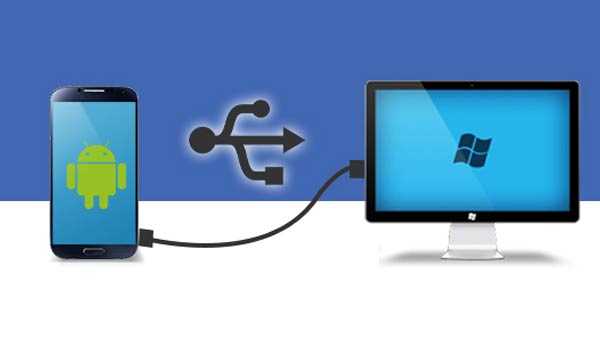
Telefoner kan gi bærbare datamaskiner og stasjonære maskiner et løp for pengene sine når det gjelder beregningsevne, men vi er fremdeles litt borte fra å chucke telefonens store fetter ut av vinduet, i det minste for en liten stund. Og så lenge de fremdeles puster, vil dataoverføring mellom telefoner og PCer eller bærbare datamaskiner være en nødvendighet.
Overgangen til USB-C har etterlatt mange gamle USB-kabler overflødige, men USB-C til USB-A-kablene som telefoner har, gjør det enkelt å overføre filer mellom telefoner og bærbare datamaskiner. Trinnene er som følger: a) Koble telefonen til PC-en b) Klikk på varselet på Android-enheten din merket 'Lading av denne enheten via USB.' c) Velg Filoverføring under alternativet Bruk USB til Den samme prosedyren kan også brukes for Mac, det eneste ekstra trinnet er at du trenger å installere Android File Transfer-programvaren. Google-kontoen på telefonen gir deg tilgang til 15 GB lagringsplass på skyen. Installer Google Drive-appen på den bærbare datamaskinen. Du kan også bruke Dropbox eller Microsofts OneDrive. Når du konfigurerer Google Drive, velger du 'Sikkerhetskopier alle filtyper' etter pålogging, og klikker deretter Neste. Velg Avanserte innstillinger på neste skjermbilde. Velg Synkroniser min stasjon til denne datamaskinen, og trykk deretter på OK. Dette vil opprette en Google Drive-mappe på datamaskinen din, og alt i denne mappen synkroniseres til og fra Drive-kontoen din. Hvis du ønsker å laste opp filer til telefonen din, trenger du bare å flytte dem til Drive-mappen. Du kan gjøre filene tilgjengelige offline eller laste dem ned til telefonen. Gmail begrenser deg til 25MB når det gjelder størrelsen på vedleggene, WeTransfer lar deg sende 2 GB gratis uten registrering. Gå til wetransfer.com, skriv inn e-postadressen din og dra filene dine inn i nettleservinduet og trykk på send. Filene er kryptert for sikkerhet og blir slettet etter syv dager. Bluetooth er det beste alternativet hvis du bare har mindre filer å overføre. Hvis du vil sende en fil over Bluetooth fra Windows 10-bærbar PC til telefonen, må du koble de to enhetene. Gå til Innstillinger> Enheter og trykk på bryteren for å slå på Bluetooth. Forsikre deg om at den er aktivert på telefonen. Gå til Legg til Bluetooth eller annen enhet> Bluetooth og finn telefonen. Velg det, klikk på Koble til på PCen din, og klikk deretter på telefonen for å fullføre prosessen. Hvis du vil dele en fil over Bluetooth, går du til Innstillinger> Enheter> Send eller mottar filer via Bluetooth> Send filer. Og velg deretter filen du vil dele. Dette er det raskeste alternativet som er tilgjengelig og det beste å bruke for store filer. Portal by Pushbullet er en app du trenger å installere på telefonen din. Åpne en nettleser på din bærbare eller stasjonære datamaskin og gå til portal.pushbullet.com hvor du vil se en unik QR-kode. Åpne portalen på telefonen, klikk på Skann og pek den på OR-koden for å skanne den. Dette etablerer en direkte trådløs forbindelse mellom telefonen din og stasjonær eller bærbar datamaskin. Du må gjøre dette hver gang du trenger å overføre filer. AirDroid og Feem er gode alternativer også.
USB-kabel

Gjennom nettskontoer

E-post- og meldingsapper

Bruker Bluetooth

Bruker Wi-Fi











